Hvordan fikse iPhone Blue Screen of Death
Tenk deg at du starter kameraappen på iPhone for å fange et perfekt øyeblikk. Kanskje er det konfirmasjonen din eller barnet ditt som smiler eller til og med et gruppebilde på en morsom fest med venner. Mens du skulle trykke på opptaksknappen, blir skjermen blå plutselig. Det forblir slik, og du kan ikke gjøre noe med det. Skjermen forblir død, og ingen mengde å trykke og trykke på tastene hjelper. Øyeblikket ditt går over, men den blå skjermen på iPhone forblir.

- Del 1. iPhone Blue Screen of Death (BSOD) – bryter den ned
- Del 2. Hvordan fikse iPhone blue screen of death uten tap av data
- Del 3. Oppdater systemprogramvaren for å fikse blå iPhone-skjerm
- Del 4. Slik fikser du iPhone ved å slå av iCloud Sync
- Del 5. Fiks iPhone blå skjerm ved å gjenopprette iPhone med iTunes
Del 1. iPhone Blue Screen of Death (BSOD) – bryter den ned
Dette er hva den blå skjermen på din iPhone er teknisk kjent som. Det er ikke bare kameraappen; en slik skjerm kan dukke opp av en rekke årsaker.
- • Multitasking mellom apper. Hvis du kontinuerlig bytter mellom programmer som iWorks, Keynote eller Safari, kan en slik blåskjerm på iPhone vises.
- • Eller det kan være en feil i en bestemt app. Noen applikasjonskoder er ikke kompatible med prosessoren og henger telefonen etter tur.
I et slikt scenario kan du trykke ned strøm- og hjemknappen samtidig og telle til 20. Dette kalles ‘hard reset’. Din iPhone skal lyse opp igjen og starte på nytt. Hvis den ikke gjør det, må du kanskje fikse telefonen i DFU-modus. Dette sletter og installerer hver kode som kontrollerer telefonen din, og er den dypeste formen for gjenoppretting. Følg de neste trinnene for å gjenopprette i DFU ved hjelp av iTunes:
- Start iTunes på PC-en og koble iPhone til den.
- Slå av telefonen.
- Fortsett å trykke på hjem-knappen i minst 10 sekunder.
- Etter dette vil iTunes-gjenopprettingsvinduet vises. Klikk på ‘OK’.

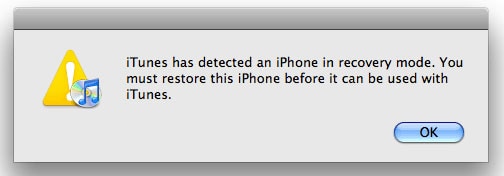
Dette fjerner alle programvarefeilene dine som tidligere har påvirket iPhone-en din. Men spørsmålet er: er du villig til å utføre en så komplisert operasjon bare for å løse iPhone blue screen of death-problemet? Hvis ikke, gå videre til neste avsnitt.
Del 2. Hvordan fikse iPhone blue screen of death uten tap av data
DrFoneTool – Systemreparasjon er en multi-plattform programvare utviklet av Wondershare. Den kan brukes til å reparere iPhone-systemproblemer som dødens blå skjerm, hvit skjerm eller Apple-logoskjerm. Den unike funksjonen til dette verktøyet er at DrFoneTool vil fikse systemproblemet ditt uten tap av data. Så hver gang telefonen mister skjermen, kan du være trygg på at alle dataene dine er trygge og sikre. Andre funksjoner presentert av DrFoneTool er:

DrFoneTool – Systemreparasjon
Reparer iOS-systemproblemer uten å miste data!
- Enkel å bruke med et utmerket brukervennlig grensesnitt.
- Løs med forskjellige iOS-systemproblemer som blå skjerm, fast på Apple-logoen, iPhone feil 21, iTunes feil 27, looping ved start osv.
- Systemgjenoppretting er rask og tar bare noen få klikk.
-
Støtter iPhone 8, iPhone 7(Plus), iPhone6s(Plus), iPhone SE og den nyeste iOS 13 fullt ut!

- Svært sikker. DrFoneTool husker ikke dine personlige data.
Et annet poeng her er dens dynamiske natur. Bortsett fra systemgjenoppretting, lar DrFoneTool deg sikkerhetskopiere data og gjenopprette dem til din nye telefon etter ønske.
Finn ut hvordan du fikser iPhone blue screen of death uten tap av data ved å følge de neste trinnene:
- Koble iPhone til PC-en og start DrFoneTool. Programvaren vil oppdage telefonen automatisk. Klikk på ‘System Reparasjon’.
- Når din iPhone er gjenkjent av DrFoneTool, trykk på ‘Standardmodus’ eller ‘Avansert modus’ for å fortsette.
- DrFoneTool vil oppdage telefonmodellen, og du kan direkte velge ‘Start’ for å gå til neste skjermbilde.
- Etter nedlasting, klikk på Fix Now, DrFoneTool vil begynne å reparere telefonen automatisk. Enheten vil starte opp i normal modus, og ingen data vil gå tapt.




4 enkle trinn og ingen operasjon på telefonen. iPhone-en din går død med en blå skjerm er et programvareproblem. Alt DrFoneTool gjorde var å reparere dette. Men igjen, det er alltid bedre å ha alternativer. I denne visningen diskuterer de neste delene hvordan du kan reparere iPhone uten å bruke DrFoneTool.
Del 3. Oppdater systemprogramvaren for å fikse blå iPhone-skjerm
Det finnes andre måter å bli kvitt iPhones blå skjerm på. Rapporter sier at dette problemet ikke var der i de tidligste iOS-versjonene. Den begynte å dukke opp med lanseringen av iPhone 5s, men Apple reparerte den snart med en oppdatering. Men problemet dukket opp igjen med iOS 13. Den beste måten å bli kvitt det på er å oppdatere iOS til den nyeste versjonen. Alt du trenger å gjøre er:
- Koble telefonen til et Wi-Fi-nettverk.
- Gå til ‘Innstillinger’ og deretter ‘Generelt’.
- Klikk på ‘Programvareoppdatering’ og klikk på installer.

Telefonen starter på nytt og forventer at problemet blir løst. Du kan også prøve løsningen som presenteres i neste del.
Del 4. Slik fikser du iPhone ved å slå av iCloud Sync
Apper som fungerer synkronisert med iCloud kan føre til dette iPhone-blåskjermproblemet. Den vanligste er iWork. Du kan slå av iCloud-synkroniseringen for å unngå fremtidige problemer.
- Gå til Innstillinger.
- Velg iCloud.
- Slå av «Tall, sider og Keynote»-synkronisering.
Dette kan løse problemet med blå skjerm, men ingen iCloud-synkronisering holder deg alltid i fare. Igjen, du kan bare velge dette hvis telefonen starter etter en hard tilbakestilling. Hvis begge disse ikke fungerer, må du ty til neste del.
Del 5. Fiks iPhone blå skjerm ved å gjenopprette iPhone med iTunes
Sikkerhetskopier eksisterende data før du fortsetter med denne teknikken. Å fikse iPhone med iTunes innebærer tap av data. Så det anbefales at du oppretter en sikkerhetskopifil i enten iCloud eller iTunes. Fortsett deretter og følg de neste trinnene:
- Start iTunes på PC-en og koble iPhone til den.
- Etter at iTunes har oppdaget telefonen din, gå til ‘Sammendrag’-delen.
- Klikk på ‘Gjenopprett iPhone’ neste.
- iTunes vil be om bekreftelse. Klikk på ‘Gjenopprett’ igjen for å starte prosessen.

Etter dette vil iTunes slette hele telefonen, inkludert innstillinger, apper og alle filene. Den vil da laste ned den nyeste versjonen av iOS tilgjengelig. Telefonen vil starte på nytt. Følg trinnene på skjermen for å rekonfigurere enheten. Du fikset problemet med blå skjerm, men mistet en betydelig mengde data i prosessen. Så husk å sikkerhetskopiere dataene dine før gjenopprettingen. Eller du kan prøve metoden i Del 2, kan den fikse iPhone uten tap av data.
konklusjonen
Hva om iPhone ikke startet i det hele tatt etter hard tilbakestilling? Da er DFU-metoden eneste utvei. På denne måten kan du miste telefonens data i tilfelle du ikke hadde sikkerhetskopiert. DrFoneTool, i et slikt scenario, er den perfekte nøkkelen. Alt du trenger å gjøre er å koble telefonen til DrFoneTool og la programvaren fikse enheten automatisk. ‘Blå skjerm på iPhone’ er plutselig, men denne brukervennlige programvaren løser dette problemet uten noen form for tap av data. Gi gjerne uttrykk for dine synspunkter i kommentarfeltet nedenfor.
Siste artikler

